آیا مرورگر شما وقتی نمی خواهید کوکی ها را مسدود می کند؟
نکات کلیدی
- فعال کردن کوکی ها در مرورگر مک برای بسیاری از وب سایت ها برای عملکرد صحیح و ذخیره اطلاعات مهم مهم است.
- کاربران سافاری میتوانند کوکیها را با رفتن به تنظیمات سافاری، رفتن به تب Advanced و برداشتن علامت Block all cookies فعال کنند.
- سایر مرورگرها مانند کروم، فایرفاکس و مایکروسافت اج نیز گزینههایی را برای فعال کردن کوکیها در تنظیمات حریم خصوصی خود ارائه میدهند که امکان سفارشیسازی و کنترل دقیق تنظیمات برگزیده کوکیها را فراهم میکند.
وب سایت ها اغلب فایل های متنی کوچک را در مک شما ذخیره می کنند. در حالی که این فایلها، کوکیهای AKA، میتوانند نگرانیهایی را در مورد حفظ حریم خصوصی ایجاد کنند، بسیاری از سایتها بدون آنها به درستی کار نخواهند کرد. بنابراین، چه از سافاری، چه کروم یا فایرفاکس استفاده میکنید، در اینجا نحوه فعال کردن کوکیها در مرورگر مک خود آورده شده است.
سافاری
در حالی که ابزار پیشگیری از ردیاب سافاری اغلب بهتر است روشن بماند، اجازه ندادن هیچ کوکی می تواند مشکل ساز باشد. بسیاری از وبسایتها برای ذخیره اطلاعات مهم مربوط به اولویتها و جزئیات حساب به کوکیها متکی هستند و مسدود کردن آنها میتواند تجربه کاربری منفی ایجاد کند و برخی از صفحات را کند یا کاملاً غیر کاربردی کند.
با استفاده از این مراحل میتوانید کوکیها را در سافاری فعال کنید:
- سافاری را راه اندازی کنید.
- ماوس را تا نوار منو بالا ببرید، Safari را کلیک کنید و تنظیمات را انتخاب کنید.
- به تب Advanced در پنجره بروید.
- تیک کادر Block all cookies را بردارید.


همچنین میتوانید روی دکمه «مدیریت دادههای وبسایت» در بخش حریم خصوصی تنظیمات سافاری کلیک کنید تا کوکیهای جداگانهای را که نمیخواهید در مک ذخیره شود حذف کنید یا همه کوکیهای سافاری را پاک کنید. این ابزار دارای عملکرد جستجو است، بنابراین می توانید به راحتی فایل های مربوط به یک وب سایت خاص را پیدا کنید و در صورت لزوم آنها را حذف کنید.
گوگل کروم
اگر از Chrome بهجای Safari بهعنوان مرورگر پیشفرض در Mac خود استفاده میکنید، این مراحل را برای فعال کردن کوکیها دنبال کنید:
- Google Chrome را راه اندازی کنید.
- روی کروم در نوار منو کلیک کنید و تنظیمات را انتخاب کنید.
- حریم خصوصی و امنیت را در نوار کناری سمت چپ انتخاب کنید.
- روی کوکی های شخص ثالث در سمت راست کلیک کنید.
- اجازه دادن به کوکیهای شخص ثالث یا مسدود کردن کوکیهای شخص ثالث را در حالت ناشناس انتخاب کنید.

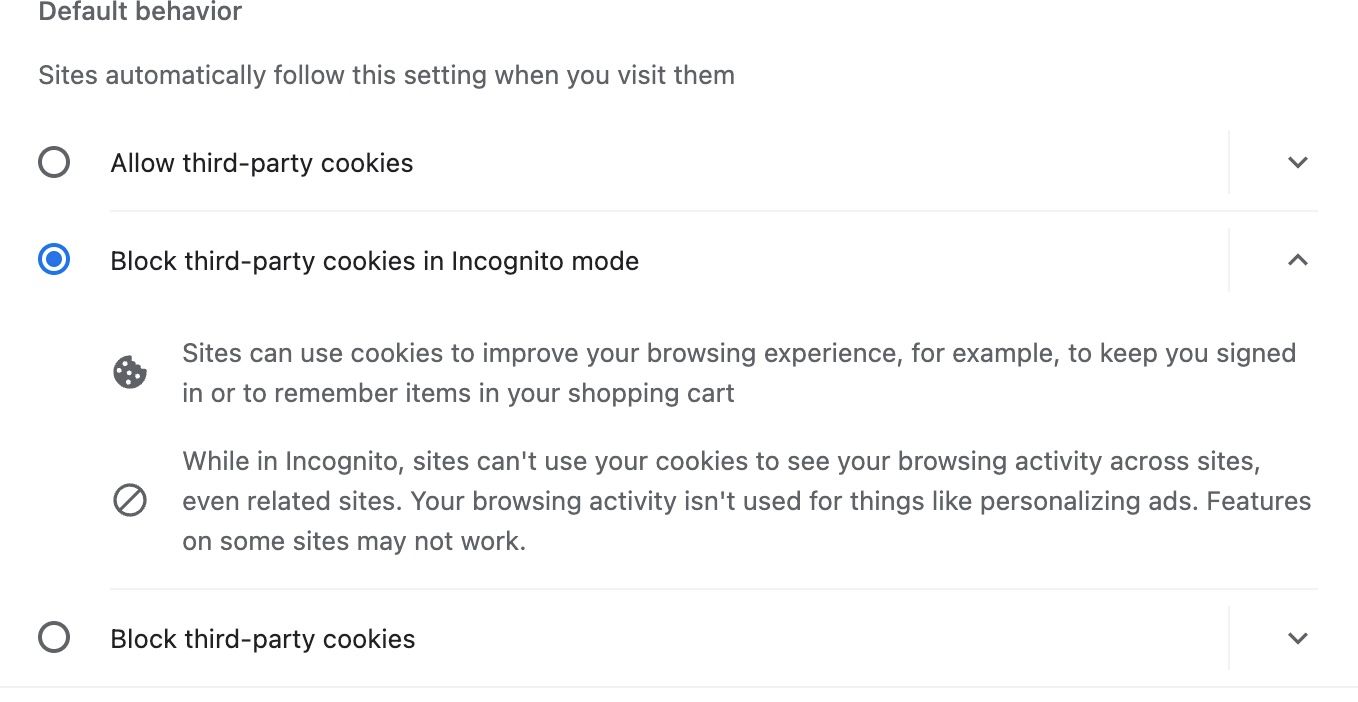
اگر به پایین همان منو بروید، گزینه ای را مشاهده خواهید کرد که به سایت های خاص اجازه می دهد از کوکی های شخص ثالث برای کنترل بیشتر استفاده کنند. قبل از اینکه تنظیماتی را تغییر دهید، ممکن است بخواهید راهنمای ما در مورد خطمشی کوکیهای Chrome را ببینید.
موزیلا فایرفاکس
اگر شما فردی هستید که به جای کروم از فایرفاکس استفاده می کنید، می توانید با دنبال کردن این مراحل ساده، کوکی های شخص ثالث را به روشی مشابه فعال کنید:
- فایرفاکس را راه اندازی کنید و روی فایرفاکس در نوار منو کلیک کنید.
- تنظیمات را از منوی کشویی انتخاب کنید تا تنظیمات فایرفاکس باز شود.
- روی Privacy & Security در نوار کناری سمت چپ کلیک کنید.
- به حفاظت استاندارد بروید یا یک پیکربندی سفارشی ایجاد کنید که همه کوکیها را مسدود نکند.

فایرفاکس همچنین ابزاری برای مسدود کردن یا اجازه دادن به کوکی ها از وب سایت های خاص دارد. وقتی روی دکمه مدیریت استثناها در زیر بخش کوکیها و دادههای سایت در همان منو کلیک کنید، این تنظیمات را پیدا خواهید کرد.
مایکروسافت اج
به لطف تغییر به کرومیوم، مایکروسافت اج در سالهای اخیر محبوبیت زیادی پیدا کرده است. و اگر کسی هستید که از آن استفاده میکنید، در اینجا کاری که باید در مک خود انجام دهید تا کوکیها را در Microsoft Edge فعال کنید:
- Microsoft Edge را راه اندازی کنید.
- روی Microsoft Edge در نوار منو کلیک کنید و تنظیمات را انتخاب کنید.
- در منوی کناری به Cookies and Site Permissions بروید.
- مدیریت و حذف کوکی ها و داده های سایت را در سمت راست انتخاب کنید.
- تغییر وضعیت به سایتها اجازه ذخیره و خواندن دادههای کوکی (توصیه میشود)

در پایین صفحه، یک لیست Block and Allow پیدا خواهید کرد که در آن می توانید سایت های خاصی را برای کنترل دقیق تر اضافه کنید.
اجازه دادن به کوکیهای شخص ثالث در مرورگرهای کمتر رایج macOS
همانطور که می بینید، به طور کلی تنظیمات کوکی های خود را در تنظیمات حریم خصوصی مرورگر خود پیدا خواهید کرد. اگر هنوز نمی توانید تنظیمات مناسب را در مرورگر خود پیدا کنید، ممکن است لازم باشد برای اطلاعات بیشتر وب سایت توسعه دهنده را بررسی کنید.
کوکی ها برای مرور وب ضروری هستند
کوکی ها لزوما مضر نیستند. در حالی که هدف بسیاری از آنها جمعآوری اطلاعات شخصی و ردیابی شما در اینترنت است، دیگران برای کمک به وبسایتها برای کارکرد آنطور که در نظر گرفته شده است بسیار مهم هستند. در واقع، کوکی ها به ذخیره تنظیمات برگزیده شما کمک می کنند، بنابراین لازم نیست هر بار که بازدید می کنید آنها را اضافه کنید.
در بیشتر موارد، میتوانید کوکیهای شخص ثالث را بدون هیچ خطر امنیتی جدی مجاز کنید. اکثر مرورگرها گزینه های بصری را در تنظیمات حریم خصوصی خود ارائه می دهند که به شما امکان می دهد به سرعت تنظیمات برگزیده خود را تغییر داده و سفارشی کنید.
